Hàm PRODUCT trong Excel là một trong những hàm số được sử dụng nhiều nhất hiện nay với các nhân viên văn phòng. Hãy cùng tìm hiểu rõ hơn về định nghĩa và cách sử dụng hàm PRODUCT qua bài viết sau đây nhé.
1. Hàm PRODUCT trong Excel là gì?
Hàm PRODUCT trong Excel là hàm được dùng để tính tích của các đối số đã cho. Bên cạnh đó hàm này còn được gọi là hàm nhân của các đối số với nhau và trả về kết quả là tích của các giá trị.
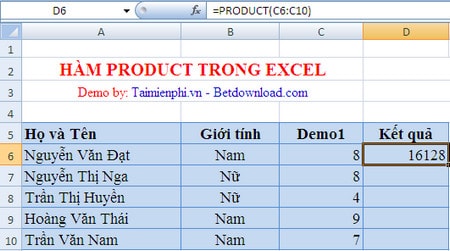
Bạn có biết hàm PRODUCT trong Excel là gì không?
Một ví dụ minh họa để bạn có thể hiểu rõ hơn hàm PRODUCT như tính tích của 2 ô chứa số A1=5, A2=6. Để thực hiện tính tích của phép nhân toán tử ta lấy A1*A2 => Từ đó trả về kết quả cuối cùng là 30. Khi áp dụng hàm PRODUCT chúng ta sẽ được công thức sau: =PRODUCT(A1, A2) và cho giá trị cuối cùng là 30.
Một số người làm văn phòng có thắc mắc: “Vì sao không dùng hàm PRODUCT để thực hiện phép nhân mà không dùng luôn toán tử học của phép nhân?”. Theo đó, bạn sẽ được nắm rõ hơn về cách dùng, cú pháp và ví dụ minh họa cụ thể qua các bài toán sau đây nhé.
➤ Tham khảo ngay: Tìm hiểu ngay thông tin và cách sử dụng của hàm INT trong Excel phổ biến trong hiện nay.
2. Cú pháp hàm nhân (hàm PRODUCT)
Cú pháp hàm PRODUCT trên Excel là =PRODUCT(number1, [number2]…).
Trong đó: number1, number2 là những số đang muốn nhân mà người thực hiện có thể dùng số hay các ô trong Excel.
Tuy nhiên, hiện nay phần mềm Excel đã giới hạn chỉ được thao tác với tối đa 255 đối số. Trong trường hợp đối tượng của hàm tính nhân là những mảng hay tham chiếu, ô trống, giá trị logic hoặc văn bản thì bạn hoàn toàn không thể thực hiện được.
3. Cách sử dụng hàm PRODUCT trong Excel
Người dùng hoàn toàn có thể sử dụng hàm PRODUCT để tính tích của các dữ liệu, mảng và phạm vi giá trị đối với phần mềm Excel. Chúng ta có thể lấy ví dụ các số được hiển thị ở ô A1 tới A3 và B1 tới B3. Lúc này bạn áp dụng công thức sau để tính tích của các giá trị =PRODUCT(A1:A3,B1:B3)
Nó sẽ tương đương với công thức: =A1*A2*A3*B1*B2*B3.
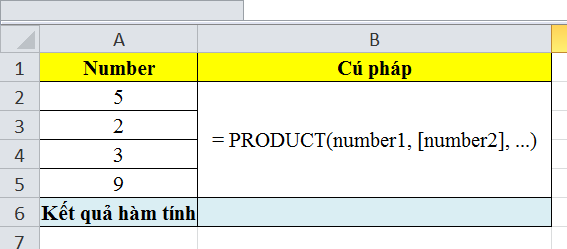
Cách sử dụng hàm PRODUCT trong Excel cực đơn giản với cấu trúc dễ thực hiện
Chỉ cần áp dụng ngay cách sử dụng sau đây sẽ giúp bạn dễ dàng thao tác và tính toán những kết quả như mong muốn một cách chính xác nhất. Cách thực hiện vô cùng đơn giản không quá phức tạp nhưng trả về kết quả rất nhanh chóng.
4. Ví dụ về hàm PRODUCT trong Excel
Hàm PRODUCT được nhập vào bảng tính của Excel thông qua cách nhập hàm hoàn chỉnh ở Thanh công thức Formula Bar hay ứng dụng hộp thoại Function Arguments.
Để có thể tính tích của các ô A1, A2 và A3, bạn hãy lựa chọn một ô trống mới và tiến hành nhập hàm sau: =PRODUCT(A1:A3)
Lúc này sau khi nhấn Enter, kết quả cuối cùng sẽ được hiển thị. Một số người dùng Excel đã có đánh giá họ cảm thấy cách sử dụng hộp thoại Function Arguments đơn giản hơn nhưng vẫn đảm bảo đúng cấu trúc hàm mà không gặp sai sót về dấu ngoặc đơn, dấu phẩy,…
Cách nhập hàm PRODUCT thông qua hộp thoại Function Arguments được thực hiện như sau:
- Bước 1: Lựa chọn một ô bất kỳ trên màn hình Excel để thực hiện nhập công thức;
- Bước 2: Tại thành Menu chính bạn chọn tiếp mục Formulas;
- Bước 3: Bạn tiếp tục chọn tiếp Math & Trig;
- Bước 4: Bạn lựa chọn hàm PRODUCT;
- Bước 5: Tại hộp thoại Function Arguments bạn đặt con trỏ chuột ở ô Number 1;
- Bước 6: Tại trang tính của hàm Excel, bạn bôi đem các ô A1 tới A3 và thêm phạm vi đã chọn vào ô Number 1;
- Bước 7: Tại hộp thoại Function Arguments, bạn tiếp tục nhấn OK để hoàn thành yêu cầu và đóng hộp thoại này;
- Bước 8: Lúc này kết quả sẽ được hiển thị chính xác giúp bạn thao tác công việc văn phòng đơn giản, nhanh chóng hơn.
Trên đây là những chia sẻ chi tiết nhất về hàm PRODUCT trong Excel đang được rất nhiều dân văn phòng đặc biệt quan tâm khi thao tác với phần mềm Excel. Hy vọng với những thông tin được cung cấp trong bài viết này sẽ giúp bạn hiểu rõ cách sử dụng và ứng dụng thành thục hàm này nhé.

